多くの場合、PCまたはラップトップのマウスまたはキーボードが正しく機能していないことに気付くことがあります。 たとえば、特定のキーまたはキーボードの組み合わせが突然機能を停止することがよくあります。
そのような問題の1つは、「Shift + 2」はWindows10PCキーボードでは機能しません。 この組み合わせは、@記号を作成することが知られています。 場合によっては、間違った文字を入力し始めたり、単に機能しなくなったりすることがあります。 ただし、幸いなことに、これは修正できます。 方法を見てみましょう。
方法1:言語設定を使用する
ステップ1: クリックしてください 開始 デスクトップのボタンをクリックして、「言語」と入力します。 次に、結果をダブルクリックして言語設定を開きます。
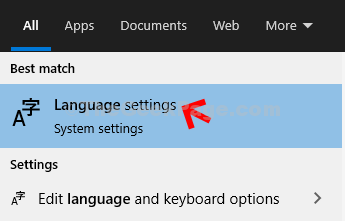
ステップ2: ザ・ 言語設定 ウィンドウが開き、 言語 左側のオプション。 次に、ペインの右側で、下にスクロールします 優先言語、 すでにインストールされている言語が表示されます。
ここでは、をインストールする必要があります 英語(米国) 言語。 だから、そのために、をクリックします + 横の記号 優先言語を追加する オプション。
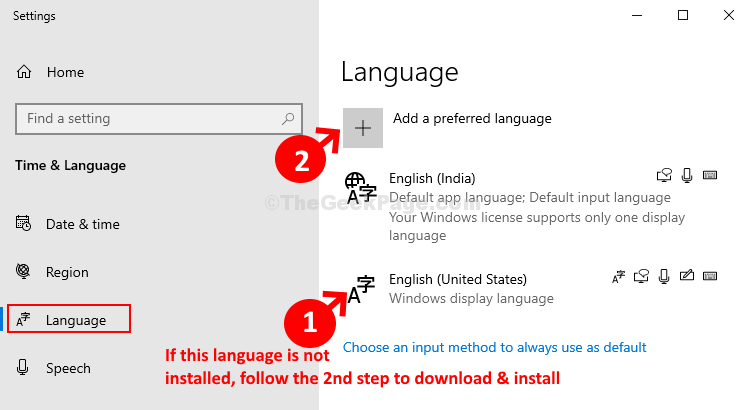
ステップ3: 今、入力します 英語 検索フィールドで下にスクロールして探します 英語(米国). それをダブルクリックして言語をインストールします。
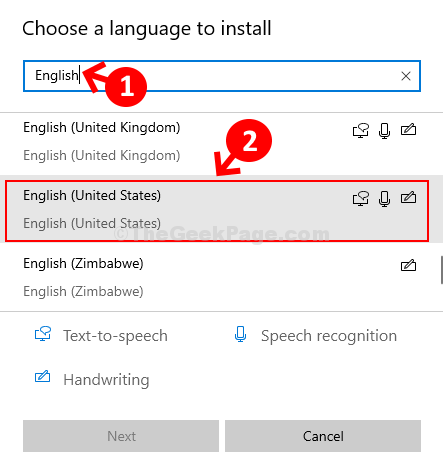
ステップ4: 次に、横のチェックボックスをオンにします 表示言語として設定 (これはオプションです。つまり、言語を表示言語として設定する場合のみ)、をクリックします。 インストール 下部にあります。
![[表示言語のインストールとして設定]をオンにします](/f/93cebcffcb31ad3b853fef13f0a1a3c4.png)
*注意: 言語をダウンロードしてインストールするときは、インターネット接続がアクティブになっていることを確認してください。
ステップ5: 次に、言語を選択します– 英語(米国) 上矢印をクリックして、デフォルト言語として設定します。
![検索サービスを開始右クリック[管理者として実行]](/f/049d818736dc3a157888c066a10a3ef7.png)
ステップ6: これは移動します 英語(米国) リストの一番上に。 これで、他の言語を選択できます– 英語(インド) をクリックします 削除する この言語を削除するボタン。
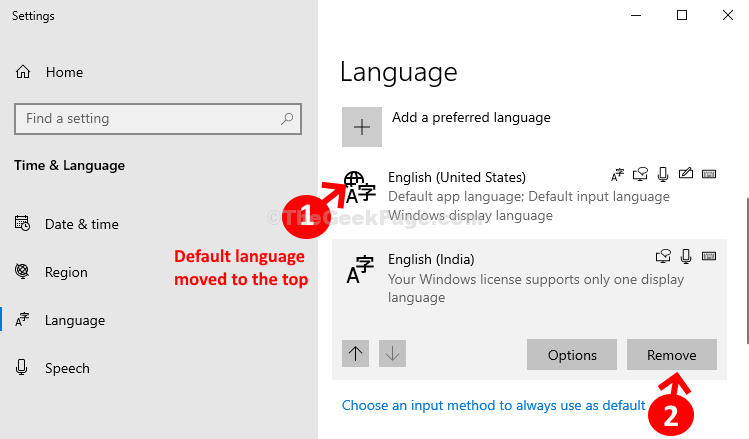
これで問題が解決するはずです。 英語(米国)のインストールで問題が発生した場合は、2番目の方法に従ってください。
方法2:サービスを通じて
ステップ1: クリックしてください 開始 デスクトップのボタンを押して、 サービス 検索フィールドで。 次に、結果をダブルクリックして、 サービス 窓。

ステップ2: の中に サービス ウィンドウ、右側、下 名前 列、探します Windows Update. 次に、それをダブルクリックして開きます プロパティ 窓。

ステップ3: の中に プロパティ ウィンドウ、下 一般 タブ、に移動します スタートアップタイプ セクションとそれをに設定します マニュアル. クリック 適用する.
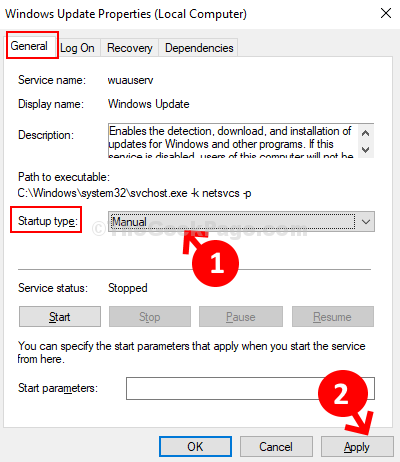
ステップ4: さて、 サービスステータス セクションで、をクリックします 開始 ボタン。 クリック OK.
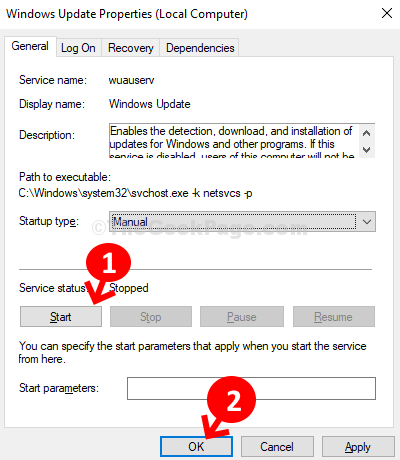
これで、言語をにインストールできるようになります。 設定 アプリ、きちんと。
以上です。今、 シフト+2 キーボードのキーを一緒にすると、 @ シンボル。